Быстрые ссылки на процедуры, описанные на этой странице:
Можно выполнить скругление, выемку или снять фаску с углов любого объекта кривой, созданного на основе фигуры, линий текста или растрового изображения. Скругления обеспечивают скругление углов, выемки обеспечивают скругление и инвертирование углов для создания выемки, а фаски обеспечивают скашивание углов, чтобы они выглядели плоскими. CorelDRAW также позволяет выполнить предварительный просмотр углов перед применением внесенных изменений. Для получения дополнительных сведений об изменении квадратов и прямоугольников см. раздел Рисование прямоугольников и квадратов.
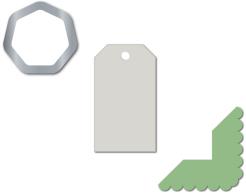
Скругления, фаски и выемки в применении к различным формам.
Если требуется изменить углы формы без кривых, форма автоматически преобразовывается в кривую. Изменения применяются ко всем углам, если не выбраны отдельные узлы. Однако чтобы выделить отдельные узлы, следует преобразовать объект в кривую вручную с помощью команды Преобразовать в кривую. Нельзя выполнить скругление, снять фаску или сделать выемку сглаженной или симметричной кривой, так как угол должен быть образован двумя прямыми или изогнутыми сегментами, пересекающимися под углом менее 180°.
Установка размеров для скругления, создания выемок и снятия фасок углов.
Требуется указать радиус угла, чтобы определить размер скругленного угла или угла с фасками. Радиус измеряется от центра кривой до ее периметра. Большие величины радиусов задают более округлые углы или углы с увеличенными выемками.

Слева направо можно увидеть радиус скругленного угла и радиус угла с выемкой.
Размер угла с фаской — это расстояние от места начала фаски до исходного угла. Больший размер угла означает большую длину фаски.
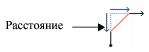
Эту операцию нельзя выполнить для углов в том случае, если установлено слишком высокое значение скругления, выемки или фаски. Это происходит в тех случаях, когда сегменты линий недостаточно длинные для применения радиуса или расстояния фаски. При установке значений для этих операций следует учитывать, что хотя сегменты линий могут выглядеть достаточно длинными в начале операции, они уменьшаются по мере применения радиуса или фаски в объекте.
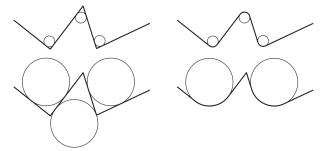
В этом примере кружки представляют настройку радиуса скругления. В верхней строке слева показаны предложенные скругления, а справа — результаты скругления. В нижней строке слева показаны предложенные скругления, но в результатах, показанных справа, не все углы скругленные. После применения первого скругления следующий угол не удается скруглить, так как сегмент линии имеет недостаточную длину. Этот угол пропускается, а последний угол скругляется.
| 2 . |
Выберите Окно  Окна настройки Окна настройки  Скругление/выемка/фаска. Скругление/выемка/фаска. |
| 3 . |
В окне настройки Скругление/выемка/фаска в списке Операция выберите один из следующих параметров. |

Кнопка Применить отключена, если не выбраны правильные объекты или узлы.

Чтобы выделить отдельные узлы с помощью инструмента Фигура  , сначала требуется преобразовать объект в кривую вручную с помощью команды Преобразовать в кривую.
, сначала требуется преобразовать объект в кривую вручную с помощью команды Преобразовать в кривую.
| 2 . |
Выберите Окно  Окна настройки Окна настройки  Скругление/выемка/фаска. Скругление/выемка/фаска. |

Чтобы выделить отдельные узлы с помощью инструмента Фигура  , сначала требуется преобразовать объект в кривую вручную с помощью команды Преобразовать в кривую.
, сначала требуется преобразовать объект в кривую вручную с помощью команды Преобразовать в кривую.
Copyright 2015 Corel Corporation. Все права защищены.
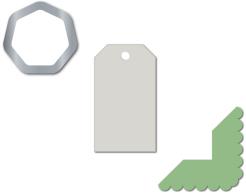
![]() , сначала требуется преобразовать объект в кривую вручную с помощью команды Преобразовать в кривую.
, сначала требуется преобразовать объект в кривую вручную с помощью команды Преобразовать в кривую.![]() , сначала требуется преобразовать объект в кривую вручную с помощью команды Преобразовать в кривую.
, сначала требуется преобразовать объект в кривую вручную с помощью команды Преобразовать в кривую.